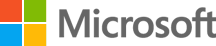Hasil Pencarian Unduhan Microsoft
- Aplikasi
Microsoft Power BI Desktop
Microsoft Power BI Desktop dibangun untuk analis. Ini menggabungkan visualisasi interaktif termutakhir, dengan industri terkemuka permintaan data bawaan. Membuat dan menerbitkan laporan ke Power BI. Power BI Desktop membantu Anda memberdayakan orang lain dengan wawasan kritis yang tepat waktu, kapan pun, di mana pun.
- Paket Layanan
Service Pack 1 for Microsoft Office 2013 (KB2817430) 64-Bit Edition - Indonesia
NPetunjuk untuk download ini akan segera tersedia dalam bahasa Anda. Untuk sementara, kami baru menyediakan petunjuk dalam bahasa Inggris
- Redistributable Component
Microsoft Access 2016 Runtime
Microsoft Access 2016 Runtime memungkinkan Anda mendistribusikan aplikasi Access 2016 kepada pengguna yang tidak memiliki versi lengkap Access 2016 yang terpasang di komputer mereka.
- Pembaruan
Internet Explorer 11 untuk Profesional dan Pengembang TI untuk Windows 7 Edisi 64-bit dan Windows Server 2008 R2 Edisi 64-bit
Lebih cepat. Lebih aman. Internet Explorer 11 adalah browser yang disarankan untuk Windows 7.
- Aplikasi
Microsoft Power Query untuk Excel
Microsoft Power Query untuk Excel merupakan add-in Excel yang akan menyempurnakan pengalaman Inteligensi Bisnis swalayan di Excel dengan menyederhanakan penelusuran, akses, dan kolaborasi data.
- Aplikasi
Alat Pemeriksa Bahasa Microsoft Office 2016 - Bahasa Inggris
Alat Pemeriksa Bahasa Microsoft Office memungkinkan penyuntingan bahasa tambahan.
- Aplikasi
On-premises data gateway - Indonesia
NPetunjuk untuk download ini akan segera tersedia dalam bahasa Anda. Untuk sementara, kami baru menyediakan petunjuk dalam bahasa Inggris
- Aplikasi
Microsoft Office Language Interface Pack 2010 – Indonesia
Microsoft Office Language Interface Pack 2010 – Indonesia menyediakan antar muka pengguna Indonesia untuk berbagai program Microsoft Office 2010.
- Paket Layanan
Service Pack 1 for Microsoft Office 2013 (KB2817430) 32-Bit Edition - Indonesia
NPetunjuk untuk download ini akan segera tersedia dalam bahasa Anda. Untuk sementara, kami baru menyediakan petunjuk dalam bahasa Inggris
- Aplikasi
Internet Explorer 11 (64-bit) HANYA untuk Windows 7
Internet Explorer akan dihentikan dan tidak lagi didukung pada tanggal 15 Juni 2022. Jika situs yang Anda kunjungi membutuhkan Internet Explorer, Anda dapat memuat ulang dalam mode IE di Microsoft Edge. Microsoft Edge adalah browser yang direkomendasikan oleh Microsoft.
Tanya Jawab Umum
-
Microsoft berkomitmen untuk menyediakan perangkat lunak yang telah diuji keamanan dan keselamatannya kepada pelanggan. Meskipun tidak ada sistem yang sepenuhnya aman, kami menggunakan proses, teknologi, dan beberapa tim yang berfokus khusus untuk menyelidiki, memperbaiki, dan belajar dari masalah keamanan demi membantu kami mencapai tujuan ini dan memberikan panduan kepada pelanggan tentang cara melindungi PC mereka.
Sebagai bagian dari proses perilisan perangkat lunak Microsoft, semua perangkat lunak yang dirilis ke Pusat Unduh dipindai agar dipastikan bebas dari malware sebelum tersedia untuk diunduh publik. Selain itu, setelah dirilis, perangkat lunak yang tersedia dari Pusat Unduh akan secara rutin dipindai agar bebas dari malware. Microsoft menyadari bahwa lingkungan ancaman terus berubah dan akan terus berkembang seiring waktu, dan kami berkomitmen untuk memproses peningkatan yang akan membantu melindungi pelanggan dari ancaman malware
-
Microsoft menawarkan berbagai layanan online untuk membantu agar komputer Anda tetap terkini. Windows Update akan menemukan pembaruan yang mungkin tidak Anda sadari dan menyediakan cara termudah untuk menginstal pembaruan yang membantu mencegah atau memperbaiki masalah, meningkatkan cara kerja komputer, atau meningkatkan pengalaman komputasi Anda. Kunjungi Windows Update untuk mempelajari selengkapnya.
-
Pusat Unduh Microsoft baru-baru ini telah direvisi agar melayani Anda dengan lebih baik sebagai toko satu tempat untuk membeli produk yang tersedia, selain produk dan unduhan gratis. Demi kenyamanan Anda, item yang tersedia untuk dibeli ditautkan langsung ke Microsoft Store. Item yang tersedia sebagai unduhan gratis ditautkan ke halaman detail, tempat Anda dapat mempelajari selengkapnya dan memulai pengunduhan.
Jika Anda ingin Microsoft memindai komputer dan merekomendasikan pembaruan, lihat pertanyaan sebelumnya. Jika Anda ingin mencari unduhan tertentu, mulailah dengan menggunakan salah satu metode ini.
- Untuk menemukan produk dan unduhan, di bilah navigasi yang muncul di tengah halaman beranda Pusat Unduh, klik sebuah ikon.
- Untuk mencari produk atau unduhan secara lebih spesifik, di bilah menu yang ditampilkan di dekat bagian atas halaman, klik nama menu, lalu klik produk atau unduhan.
- Untuk mencari berdasarkan kata kunci, di bagian atas halaman, di kotak pencarian Cari di Pusat Unduh, ketikkan kata yang ingin Anda cari.
Pada halaman Hasil pencarian, Anda mungkin melihat hal berikut ini:- Daftar produk dan unduhan pilihan Editor, yang merupakan rekomendasi berdasarkan istilah pencarian.
- Kotak Urutkan berdasarkan di sisi kanan halaman. Klik panah bawah, lalu pilih urutan tampilan untuk hasil pencarian.
- Daftar opsi Filter di sisi kiri halaman. Klik opsi Filter untuk mempersempit daftar item yang ditampilkan di hasil pencarian. Opsi Filter beroperasi bersama dengan istilah pencarian orisinal untuk mempersempit cakupan hasil pencarian.
Ketika Anda melihat item yang diminati, klik tautan item untuk mengetahui selengkapnya tentang cara mengunduh atau membelinya. -
Microsoft menyediakan unduhan dalam lebih dari 118 bahasa di seluruh dunia. Pusat Unduh kini menggabungkan semua unduhan dalam bahasa Inggris menjadi satu Pusat Unduh Bahasa Inggris. Kami tidak lagi menawarkan unduhan terpisah untuk bahasa Inggris U.S., Inggris U.K., Inggris Australia, atau Inggris Kanada.
Pilih Unduhan seluruh dunia dari situs berbahasa Inggris
- Pada halaman detail unduhan untuk item tertentu, di bagian Detail ringkas, Anda akan melihat kotak Ubah bahasa. Pilih bahasa yang diinginkan dari daftar drop-down
Catatan: Kotak Ubah Bahasa hanya muncul saat versi unduhan di seluruh dunia tersedia. Jika kotak tidak muncul, artinya unduhan masih hanya tersedia dalam bahasa Inggris. Jika kotak tersebut muncul, tetapi bahasa tertentu tidak tercantum, artinya unduhan belum tersedia dalam bahasa tersebut.
-
Di bagian ini, Anda akan menemukan tautan ke situs web Microsoft lain yang menawarkan unduhan. Perlu diketahui bahwa hampir semua unduhan yang tersedia dari situs web ini juga dapat ditemukan di Pusat Unduh Microsoft; tetapi, situs Microsoft lainnya mungkin menawarkan layanan dan informasi yang tidak dapat Anda temukan di Pusat Unduh.
Jika Anda mencari unduhan untuk sistem operasi Windows atau Microsoft Office, coba gunakan Windows Update, yang membantu agar komputer Anda tetap terkini tanpa harus mengunjungi Pusat Unduh.
- Unduhan DirectX
Dapatkan versi terbaru Microsoft DirectX, dan temukan pembaruan penting lainnya terkait DirectX untuk versi Windows Anda.
- Paket Layanan untuk Produk Microsoft
Unduh paket layanan yang berisi pembaruan untuk keandalan sistem, kompatibilitas program, dan keamanan. Lihat berbagai paket layanan yang saat ini tersedia dari Bantuan dan Dukungan Microsoft.
- Pusat Unduh Media Windows
Tingkatkan audio dan video Anda dengan Pemutar Media Windows Microsoft, encoder, codec, dan unduhan terkait lainnya.
- Unduhan Azure
Dapatkan SDK dan alat untuk mengelola dan berinteraksi dengan layanan Azure
- Sumber daya pengembang Windows
Dapatkan unduhan dan alat untuk pengembangan Windows
- Sampel kode
Memulai dengan alat dan teknologi pengembang Microsoft. Jelajahi sampel kami dan temukan berbagai hal yang dapat Anda bangun.
- Unduhan DirectX
-
Jika Anda tidak dapat menemukan unduhan tertentu, unduhan tersebut mungkin tersedia dari perusahaan selain Microsoft. Contoh umumnya mencakup Adobe Reader, pemutar Macromedia Shockwave dan Flash, serta perangkat lunak Java. Untuk tautan ke unduhan ini di situs webnya masing-masing, gunakan Bing untuk menelusuri web tersebut dan mengunduh yang Anda cari.
-
Ketika mengeklik item unduhan di Pusat Unduh, Anda akan diarahkan ke halaman detail unduhan untuk unduhan tersebut. Kebanyakan dari halaman ini mengikuti format standar dan menyertakan sebagian besar bagian yang dijelaskan di sini.
- Detail ringkas
Bagian Detail ringkas berisi informasi ringkasan yang bermanfaat, termasuk nama dan ukuran file unduhan serta tanggal publikasinya.
- Ubah bahasa
Dalam beberapa kasus, Anda akan melihat kotak Ubah bahasa , yang menyediakan opsi bahasa selain bahasa Inggris. Perlu diketahui bahwa beberapa unduhan tidak tersedia dalam semua bahasa. Selain itu, tidak semua unduhan non-bahasa Inggris disertai dengan halaman detail yang diterjemahkan. Maka dari itu, Anda mungkin menemukan deskripsi dan petunjuk dalam bahasa Inggris di halaman unduhan non-bahasa Inggris.
- Tombol atau tautan unduh
Untuk setiap file yang tercantum, Anda akan melihat tombol atau tautan Unduh di bagian Detail ringkas. Klik tombol atau tautan ini untuk memulai pengunduhan.
- Overview
Bagian Gambaran umum mencakup penjelasan singkat tentang masalah yang ditangani serta manfaat yang disediakan oleh unduhan.
- persyaratan sistem
Selalu periksa bagian Persyaratan sistem untuk memastikan komputer Anda kompatibel dan memiliki ruang yang diperlukan untuk menginstal dan menjalankan unduhan. Bagian ini juga mungkin mencantumkan perangkat lunak aplikasi yang diperlukan atau direkomendasikan.
- Petunjuk
Tinjau bagian Petunjuk sebelum mengeklik tombol Unduh , sehingga Anda siap untuk mengikuti berbagai langkah yang mungkin diperlukan.
- Yang diunduh pengguna lain
Bagian ini mencantumkan item lain yang diunduh oleh pengguna yang juga mengunduh item saat ini. Informasi tentang unduhan terkait ini dapat sangat membantu.
- Informasi tambahan
Bagian ini memberikan informasi lebih lanjut yang terkait langsung dengan unduhan saat ini atau dimaksudkan untuk membantu menjaga sistem Anda agar berjalan dengan aman, misalnya informasi pembaruan keamanan.
- Sumber info terkait
Tautan ini membawa Anda ke informasi petunjuk, grup berita, penawaran khusus, dan sumber info lainnya yang berkaitan dengan unduhan yang telah Anda pilih.
- Detail ringkas
-
Jika tidak dapat menyelesaikan pengunduhan, Anda mungkin perlu membersihkan cache di browser. Berikut adalah Petunjuk mengenai cara membersihkan cache di Microsoft Edge.
-
Sebelum dapat menggunakan perangkat lunak yang diunduh, Anda harus menginstalnya terlebih dahulu. Misalnya, jika Anda mengunduh pembaruan keamanan, tetapi tidak menginstalnya, pembaruan tidak akan memberikan perlindungan apa pun untuk komputer Anda. Ikuti langkah berikut untuk menyimpan dan menginstal unduhan:
- Pada halaman detail unduhan, klik tombol Unduh.
- Kotak dialog akan terbuka. Klik tombol Simpan.
- Anda akan diminta untuk memilih lokasi unduhan di komputer Anda. Pilih lokasi yang sesuai, lalu klik tombol Simpan.
- Setelah file selesai diunduh, Anda akan melihat kotak dialog kedua. Jika Anda ingin segera menginstal file, klik tombol Buka. Tindakan ini akan meluncurkan wizard penginstalan.
- Jika Anda tidak ingin langsung menginstal file, klik tombol Tutup. Jika Anda sudah siap untuk menginstal file, klik file tersebut dua kali untuk meluncurkan wizard penginstalan.
Catatan: Ketika menyimpan file unduhan, pastikan untuk menyimpannya ke lokasi yang akan Anda ingat saat Anda siap untuk menginstal unduhan. Sebaiknya buat folder khusus di desktop sebagai tempat penyimpanan untuk semua unduhan Anda. Ikuti langkah berikut untuk membuat folder khusus unduhan di desktop:
- Klik kanan pada area desktop yang tidak digunakan.
- Arahkan kursor ke Baru, lalu klik Folder.
- Berikan nama pada folder tersebut, misalnya Unduhan Saya.